AUTO CAD 2008 무작정 따라하기
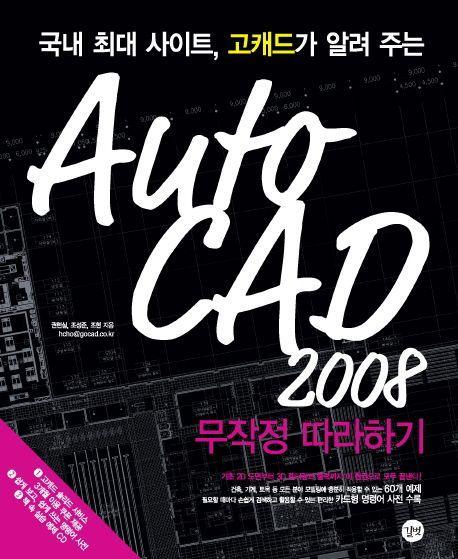
도서명:AUTO CAD 2008 무작정 따라하기
저자/출판사:권현실/길벗
쪽수:831쪽
출판일:2008-05-10
ISBN:9788975607448
목차
첫째마당 AutoCAD 2008 기본 익히기
제1장 │ AutoCAD 시작하기
1. AutoCAD 소개
2. AutoCAD 설치와 실행
[미니실습] AutoCAD 설치하기
[미니실습] AutoCAD 실행하기
3. AutoCAD 저장과 종료
[미니실습] 사각형 그리기
제2장│ AutoCAD 구성 살펴보기
1. AutoCAD 화면 구성
[잠깐만요!] 명령행 없애는 방법
2. 작업공간
3. AutoCAD 좌표
4. 기본 작업환경 설정
[잠깐만요!] 도면한계를 지정하는 이유
[잠깐만요!] 상태 표시줄에서 스냅/모눈 설정하기
제3장│ 작업 효율을 높이기 위한 도면 환경 설정하기
1. 도면층
[잠깐만요!] 삭제할 수 없는 도면층
[잠깐만요!] 선 가중치란?
[잠깐만요!] 도면층 관리의 또 다른 방법
[잠깐만요!] 흐림 값 변경
2. 도면 템플릿이란?
[미니실습] 도면 템플릿 파일 만들기
[미니실습] 도면 템플릿 파일 사용하기
제4장│ 객체 스냅으로 정확한 점 지정하기
1. 객체 스냅이란?
[잠깐만요!] 객체 스냅 켜기/끄기(ON/OFF)
2. 객체 스냅의 종류와 기능
[잠깐만요!] 교차점을 찾을 때 주의할 점
3. 자동추적
[미니실습] 사각형 중심에 원 그리기
4. 극좌표 추적
[미니실습] 삼각형 그리기
제5장│ 화면 표시 제어하기
1. 줌
[잠깐만요!] 바로가기 메뉴에서 실행하기
[잠깐만요!] 옵션 실행 없이 바로 값 입력하기
[잠깐만요!] 줌은 투명 명령어
2. 초점이동
3. 휠 마우스를 이용한 화면 표시 제어
[잠깐만요!] 바로가기 메뉴가 나오지 않는다면?
4. 명명된 뷰
[미니실습] 명명된 뷰 사용하기
5. 재생성 명령
6. 화면표시 시스템 변수
[잠깐만요!] 재생성과 전체 재생성은 이럴 때 쓰세요!
제6장│ 기본 객체 그리기
1. 선
[잠깐만요!] 명령취소 할 때 주의할 점
[미니실습] 선 그리기
2. 다각형
3. 직사각형
4. 호
[미니실습] 호 그리기
5. 원
6. 타원
[잠깐만요!] 회전 값에 따른 원의 이심률
7. 도넛
8. 구름형 수정 기호
[잠깐만요!] 내부 지름과 외부 지름
9. 객체 가리기
10. 점
11. 등분할
[잠깐만요!] DDPTYPE 명령
12. 길이분할
[실무예제따라하기] 원 그리기
[실무예제따라하기] 시계 그리기 - 종합편
제7장│ 폴리선과 스플라인 그리기
1. 폴리선 작성
2. 폴리선 수정
[잠깐만요!] 닫힌 폴리선에서 닫기 옵션을 사용하지 않을 경우
[잠깐만요!] 시스템 변수 FILL
[미니실습] 폴리선 심벌 만들기
3. 스플라인 작성
4. 스플라인 수정
5. 맞물림을 이용한 스플라인 수정
[잠깐만요!] 시스템 변수 GRIP와 SPLFRAME
제8장│ 객체 선택하기
1. 객체 선택 방법
[잠깐만요!] 윈도우나 걸침 선택 영역의 색상을 바꾸고 싶다면?
2. 객체 그룹화
3. 신속 선택
[잠깐만요!] 특성에서 신속 선택 실행하기
제9장│ 도면 객체 수정하기
1. 복사
[잠깐만요!] 좌표를 이용한 복사하기
2. 이동
3. 자르기
4. 연장
[잠깐만요!] 연장 명령을 사용할 때 주의하세요!
5. 대칭
6. 간격띄우기
[잠깐만요!] 시스템 변수 MIRRTEXT
[잠깐만요!] 선과 폴리선의 간격띄우기 차이
7. 회전
[잠깐만요!] 기준점을 지정할 때 유의점
8. 축척
9. 모깎기
10. 모따기
11. 배열
12. 끊기
[잠깐만요!] 잘려나가는 부분 없이 두 개로 나누기
13. 결합
[잠깐만요!] 결합 명령을 쓸 때 주의해야 할 점
14. 신축
[실무예제따라하기] 화장대 그리기
[실무예제따라하기] 의자 그리기
[실무예제따라하기] 문 입면도 그리기
[실무예제따라하기] 싱크대 그리기
[실무예제따라하기] 스패너 그리기
제10장│ 객체 특성 조회 및 보조 기능
1. 객체 정보 조회
[잠깐만요!] 영역 정보는 꼭 한쪽 방향으로!
[잠깐만요!] 리스트 명령으로 면적 구하기
2. 특성일치
3. 특성
4. 신속 계산기
5. 도면 복구 관리자
6. 소거
둘째마당 AutoCAD 실력 업그레이드하기
제1장│ 객체 내용 관리하기
1. 블록
[미니실습] 의자를 블록으로 지정하기
[잠깐만요!] 파일 전체 가져오기
2. 동적 블록
[잠깐만요!] 동적 블록의 장점
[잠깐만요!] 동적 블록을 파일로 저장하기
3. 외부 참조
[잠깐만요!] AutoCAD 파일을 DGN 파일로 내보내기
[미니실습] 외부 참조를 이용하여 타이틀 블록 삽입하기
[미니실습] 일부부만 이동시킬 수 있는 블록 만들기
[미니실습] 길이를 변경할 수 있는 블록 만들기
[미니실습] 승수 지정하여 대칭하게 신축되는 창문 블록 수정하기
[잠깐만요!] 특성 팔레트에서 동적 블록 수정하기
[미니실습] 일정 크기로 길이가 신축되는 블록 만들기
[미니실습] 개수가 조정되는 블록 만들기
[미니실습] 규격을 정하여 사용하는 블록 만들기
[미니실습] 하나의 블록에서 여러 형태의 블록 표시하기
[미니실습] 반전을 이용한 블록 만들기
제2장│ 도면에 문자 입력과 해치 넣기
1. 문자 입력 및 편집하기
[잠깐만요!] 글자가 깨질 경우
[잠깐만요!] 객체를 더블클릭하면 나타나는 특성 팔레트
2. 해치 그리기와 수정하기
3. 경계
[실무예제따라하기] 완성된 객체에 해치 넣기
제3장│ 표 그리기
1. 테이블 스타일
[잠깐만요!] 현재 테이블 스타일 지정하는 방법
2. 테이블 스타일 대화상자
3. 테이블 작성하기
4. 테이블 수정하기
[잠깐만요!] 테이블 도구막대
[잠깐만요!] 셀 수정 상태에서 키보드를 이용한 셀 이동하기
[미니실습] 엑셀 데이터 삽입하기
[미니실습] 엑셀 데이터와 링크시키기
[실무예제따라하기] 시설물 개요 작성하기
제4장│ 치수 작성하기
1. 치수 작성 명령
[잠깐만요!] 원 둘레는 어떻게 알 수 있을까?
[잠깐만요!] 지름 기호(편집자: 파이 기호 넣어주세요)가 표시되지 않는 경우
2. 새로운 치수 명령
[잠깐만요!] 간격두기 값이 0일 경우
3. 다중 지시선
4. 치수 스타일 작성하기
[잠깐만요!] ‘문자 또는 화살표(최대로 맞춤)’ 옵션
[잠깐만요!] 치수 관련 시스템 변수
제5장│ 주석 축척을 이용한 도면 작업의 응용
1. 주석 축척
[잠깐만요!] CANNOSCALE 기능
[미니실습] 주석 축척을 가지고 있지 않은 객체의 축척 변경하기
[미니실습] 주석 축척을 가지고 있는 객체의 축척 변경하기
제6장│ 작업 속도를 빠르게 해주는 팔레트
1. 디자인센터
[미니실습] 디자인센터를 이용한 배치하기
[잠깐만요!] 다른 도면에서 정보를 가지고 오는 방법
2. 도구 팔레트
[미니실습] 팔레트 사용자화하기
[미니실습] 나만의 명령어로 사용자화하기
3. 대시 보드
[잠깐만요!] 대시 보드 제어하기
[미니실습] 대시 보드와 2D와 3D 투영도 작성하기
제7장│ 시트 세트
1. 시트 세트
[잠깐만요!] 시트 세트 관리자 바로가기 메뉴
[미니실습] 시트 리스트 작성하기
2. 도면 세트 출력하기
[미니실습] 시트 세트를 DWF 파일로 게시하기
셋째마당 3D 작업하기
제1장│ 3차원 이해하기
1. 3차원이란?
2. 3차원 뷰 제어하기
3. 3D 초점이동
[잠깐만요!] 객체만 선택하여 뷰 조정하기
4. 투영
제2장│동적 UCS
1. 동적 UCS 이해하기
[잠깐만요!] 사용자 좌표계를 실세계 좌표로 되돌리기
2. UCS
3. UCS 아이콘
[실무예제따라하기] 육면체에 원기둥 작성하기
제3장│ 3D 객체 작성하기
1. 기본 솔리드 객체
[잠깐만요!] 명령 실행 중에 옵션 실행하기
2. 폴리솔리드
3. 나선
[잠깐만요!] 키보드로 직접 값 입력하기
4. 돌출
[잠깐만요!] 솔리드 면 선택 방법
5. 눌러 당기기
[실무예제따라하기] 벽체 모델링하기
6. 회전
[잠깐만요!] 축 선택 위치의 중요성
7. 스윕
8. 로프트
9. 평면 표면
10. 복합 솔리드 작성
[잠깐만요!] 시스템 변수 SHOWHIST
[실무예제따라하기] 기계 부품 모델링하기1
[실무예제따라하기] 기계 부품 모델링하기2
11. 메쉬
[잠깐만요!] SURFTAB1 시스템 변수
제4장│ 3D 객체 수정하기
1. 하위 객체 이해하기
[잠깐만요!] 시스템 변수 BREP
2. 그립을 이용한 솔리드 수정
3. 3D 이동
[잠깐만요!] 그립 표시 상태
4. 3D 회전
5. 슬라이스
[실무예제따라하기] 세면대 모델링하기
6. 표면 굵게 하기
7. 간섭 확인
8. 객체에서 솔리드 및 곡면 작성
9. 각인
[실무예제따라하기] 기계 부품 모델링하기3
[실무예제따라하기] 접이식 의자 모델링하기
[실무예제따라하기] 가스레인지 모델링하기
[잠깐만요!] 영역 생성하기
제5장│ 3D에서 단면 및 2D 도면 작성하기
1. 단면 평면
[잠깐만요!] 활성 단면 활성화/비활성화하기
[잠깐만요!] 단면에 꺾기 추가하기
2. 플랫샷
[실무예제따라하기] 플랫샷을 이용하여 3차원 출력 도면 작성하기
제6장│ 뷰 스타일
1. 뷰 스타일
2. X레이 모드
3. 그림자
4. 면 색상
5. 면 스타일
6. 깎인 면/부드러움
7. 모서리 유형
8. 조정 대화상자
[잠깐만요!] 도구 팔레트에서 뷰 스타일 적용하기
9. 뷰 스타일 관리자
제7장│ 재료와 광원
1. 재료
[잠깐만요!] 선택한 재료를 사용하는 모든 객체 선택하기
[잠깐만요!] 잠금 아이콘
[잠깐만요!] 맵 아이콘
2. 광원
[잠깐만요!] 일영 편집/지리적 위치
[잠깐만요!] 뷰포트 조명 모드 경고 메시지
[잠깐만요!] 조명 그림 문자 끄기/켜기
[잠깐만요!] 시스템 변수 LIGHTINGUNITS
제8장│ 카메라와 렌더링
1. 카메라
[잠깐만요!] 카메라 그림 문자 표시
[잠깐만요!] 카메라 뷰 선택하기
[잠깐만요!] 카메라 미리보기
2. 보행시선/조감뷰
[잠깐만요!] 투시 투영
3. 렌더링
[잠깐만요!] 애니메이션 설정하기
[잠깐만요!] 출력 크기 지정하기
[잠깐만요!] 렌더 창 표시
[잠깐만요!] 경고 메시지
[잠깐만요!] 배경 지정하기
넷째마당 도면 출력하기
제1장│ 플로터 구성하기
1. 플로터 관리자
2. 플로터 구성 편집기
제2장│ 플롯 스타일 정의하기
1. 플롯 스타일이란?
제3장│ AutoCAD 2006에서 플로팅 설정하기
1. 플롯
2. 플롯 옵션 설정
3. 플롯 스탬프 설정
제4장│ 배치공간에서 마지막 출력물 얻기
1. 배치공간
2. 페이지 설정
3. 용지 이미지
4. 바로가기 메뉴
초보자들을 위한 FAQ
다섯째마당 파워 유저로 넘어가기
제1장│ AutoCAD 사용자화하기
1. 사용자 인터페이스 사용자화 대화상자
2. 단축 명령
3. 사용자 정의 선종류
4. 해치 패턴의 모든 것
5. 도구팔래트
6. 대시보드
5. 디자인 센터와 도구 팔레트의 이용
초보자들을 위한 FAQ
[특집] 실무 건축 포트폴리오를 위한 프로젝트
찾아보기
